Как установить самую последнюю версию Git в Ubuntu
В данной статье мы расскажем, как установить самую последнюю версию Git в системе Ubuntu. Это очень просто.
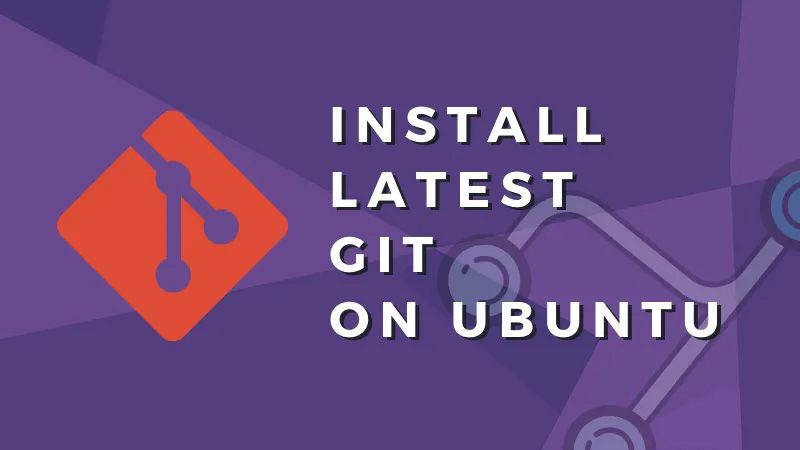
Установить Git на Ubuntu очень легко. Git доступен в главном репозитории Ubuntu и вы можете его установить с помощью терминала:
sudo apt install gitДостаточно легко, не так ли?
Существует лишь небольшая проблема (которая может и не быть проблемой вовсе), и это версия Git'а, которую он устанавливает.
В системе LTS стабильность программного обеспечения имеет первостепенное значение, поэтому Ubuntu 18.04 и другие дистрибутивы часто предоставляют более старую, но стабильную версию программного обеспечения, которая хорошо протестирована с выпуском дистрибутива.
Поэтому, когда вы проверите версию Git'а, вы увидите, что на самом деле установлена версия, которая старше, чем текущая версия Git'а, доступная на сайте Git-проекта:
user@omgubuntu:~$ git --version
git version 2.17.1На момент написания данной статьи версия, доступная на сайте, была 2.25. Так как же тогда установить последний Git на Ubuntu?
Установка последней версии Git в дистрибутивах Linux, основанных на Ubuntu
Один из способов - установка из исходных текстов. Этот крутой старый метод - не для всех. К счастью, есть PPA, доступный от команды Ubuntu Git Maintainers, который вы можете использовать, чтобы легко установить последнюю стабильную версию Git.
sudo add-apt-repository ppa:git-core/ppa
sudo apt update
sudo apt install gitДаже если вы ранее устанавливали Git с помощью apt, он будет обновлен до последней стабильной версии.
user@omgubuntu:~$ git --version
git version 2.25.0Прелесть использования PPA заключается в том, что если будет выпущена новая стабильная версия Git'а, то вы получите её с обновлениями системы. Просто обновите Ubuntu, чтобы получить последнюю стабильную версию Git'а.
Настройка конфигурации Git (для разработчиков)
Если вы установили Git для разработки, то вскоре вы начнете клонировать репозиторий, вносить изменения и коммитить их.
Если вы попытаетесь закоммитить свой код, вы можете увидеть ошибку 'Пожалуйста, скажите мне, кто вы', подобную этой:
user@omgubuntu:~/compress-pdf$ git commit -m "update readme"
*** Please tell me who you are.
Run
git config --global user.email "you@example.com"
git config --global user.name "Your Name"
to set your account's default identity.
Omit --global to set the identity only in this repository.
fatal: unable to auto-detect email address (got 'user@omgubuntu.(none)')Она возникает потому, что вы не настроили в Git'е свои персональные данные, которые являются обязательными.
Как уже подсказывает ошибка, вы можете настроить глобальную конфигурацию Git'а таким образом:
git config --global user.name "Your Name"
git config --global user.email "you@example.com"С помощью этой команды вы можете проверить конфигурацию Git'а:
git config --listКоманда должна показывать такой выход:
user.email=user@private.com
user.name=userЭта конфигурация хранится в файле ~/.gitconfig. Вы также можете изменить её вручную.
В заключение...
Я надеюсь, что это краткое руководство помогло вам установить последнюю версию Git на Ubuntu. С PPA вы легко получите последнюю версию Git'а.
Если у вас есть какие-либо вопросы или предложения, пожалуйста, не стесняйтесь задавать их в разделе комментариев. Быстрые реакции и "благодарность" также приветствуется :)

